随着科技的不断发展,苹果手机已成为人们生活中不可或缺的一部分,有时我们会不小心删除一些重要的自带软件,比如日历、照片、备忘录等,给我们带来困扰。苹果手机如何查看刚刚删除的软件?又如何恢复这些被误删的自带软件呢?本文将为大家详细介绍这两个问题的解决方法。无论是对于技术小白还是熟练的手机用户,都能在本文中找到合适的解决方案,以便更好地管理自己的手机软件。
苹果手机如何恢复删除的自带软件
步骤如下:

1、在我们的手机桌面上找到设置并点击它,如下图所示。
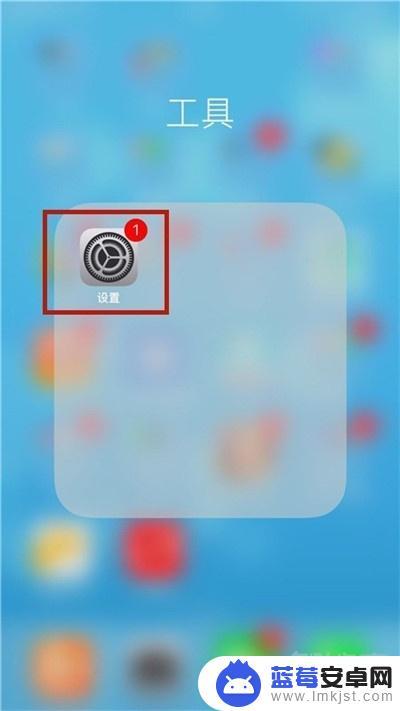
2、点击iTunes store与App Store,如下图所示。
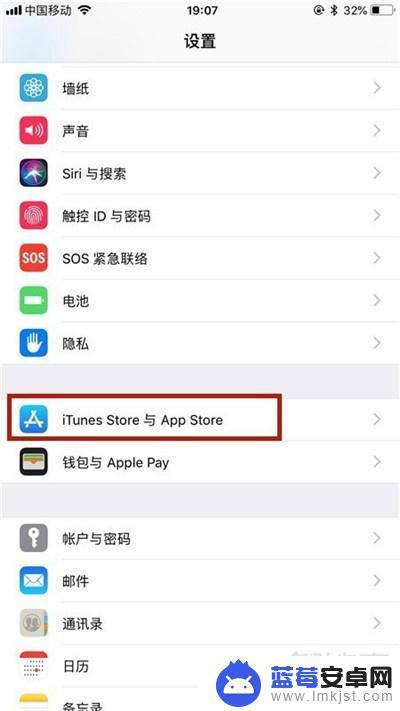
3、点击appleid,如下图所示。
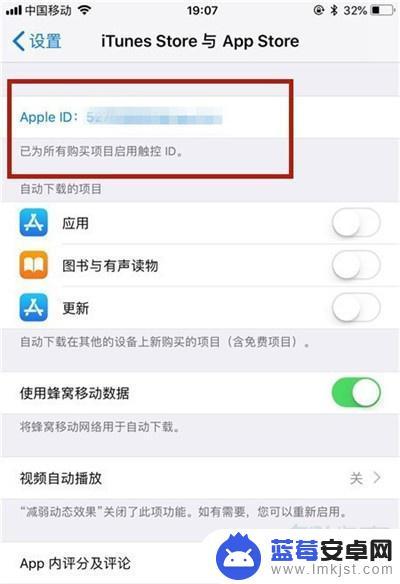
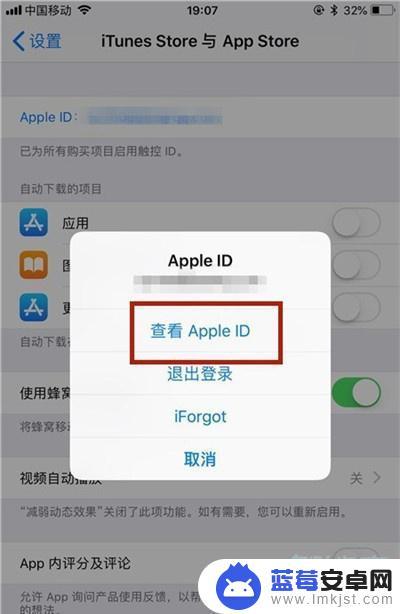
5、点击购买历史记录,如下图所示。
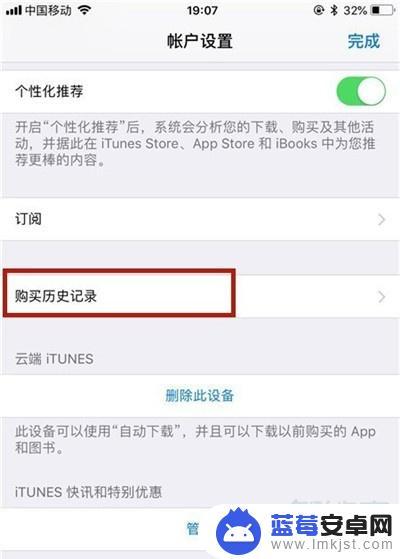
6、最后点击带有以下图标app,就能够重新下载这个app了。
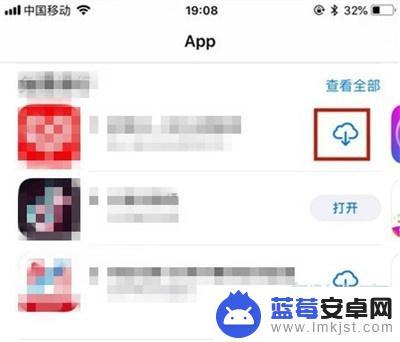
以上就是苹果手机查看刚刚删除的软件的全部内容的方法,如果你遇到了这种情况,不妨尝试一下小编提供的方法来解决,希望对大家有所帮助。












